Möchten Sie Ihre Windows 7-Taskleiste attraktiver und produktiver gestalten, indem Sie allen Programmen in der Taskleiste neue Farben zuweisen? Suchen Sie nach einem guten Windows 7-Taskleistenersatz? Lesen Sie dann weiter, um zu erfahren, wie Sie den Taskleistenschaltflächen Farben zuweisen.

TaskBowFree ist eine tragbare Anwendung für Windows 2000, Windows XP und Windows 7. Mit dieser können Sie den Taskleisten-Schaltflächen (Programmen) Farben zuweisen, sodass Sie schnell zwischen Anwendungen wechseln können, indem Sie nur die Farbe der Schaltflächen betrachten. Sie können beispielsweise der Windows Media Payer-Taskleistenschaltfläche eine blaue Farbe, Mozilla Firefox die rote Farbe und dem Microsoft Word 2010-Programm die Farbe Sky Blue zuweisen.
Mit dem Dienstprogramm können Sie auch Programme in der Taskleiste organisieren. Halten Sie dazu einfach eine Taskleisten-Programmtaste gedrückt, ziehen Sie das Programm an eine neue Position und lassen Sie die Maustaste los, um Programme zu gruppieren.
Das Programm wird auch mit einem eigenen Schnellstart geliefert. Nach der Installation werden alle angehefteten Programme in der Taskleiste in den Schnellstartbereich verschoben. Bewegen Sie den Mauszeiger einfach auf die Schnellstarttaste, um alle angehefteten Elemente anzuzeigen.
So installieren und verwenden Sie TaskBow:
Schritt 1: Laden Sie die TaskBowFree.exe-Datei herunter, und führen Sie sie aus, um die Standard-Windows-Taskleiste durch TaskBow zu ersetzen.
Schritt 2: Wenn Sie TaskBow zum ersten Mal ausführen, werden standardmäßig beliebte Programme mit Farben versehen. Der Entwickler hat häufig verwendeten Programmen wie Microsoft Office Word, Excel, Outlook und Windows Media Player Farben zugewiesen. Sie können die Farbe eines Taskleistenprogramms unter Tasteneinstellungen anpassen. Klicken Sie dazu mit der rechten Maustaste auf die Taskleistenschaltfläche, wählen Sie TaskBow, wählen Sie Farben für diese Aufgabe hinzufügen / bearbeiten aus und wählen Sie dann eine Farbe für die Schaltfläche und den Schaltflächentext aus.
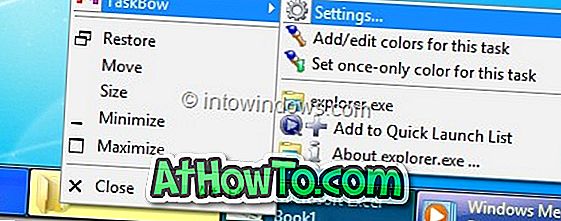
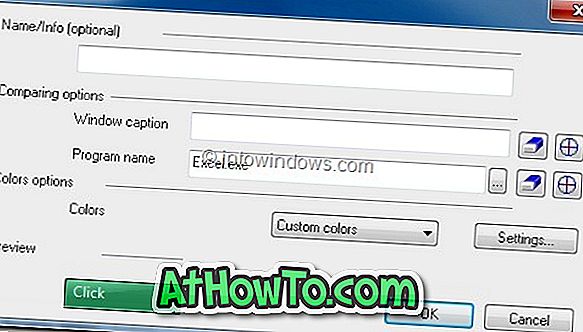
Schritt 3: Um Elemente zum Schnellstart hinzuzufügen, starten Sie die TaskBow-Einstellungen und öffnen Sie dann die Schnellstarteinstellungen. Um den Schnellstart zu deaktivieren, öffnen Sie die Schnellstarteinstellungen und deaktivieren Sie dann die Option Schnellstartfenster verwenden auf der Registerkarte Optionen.
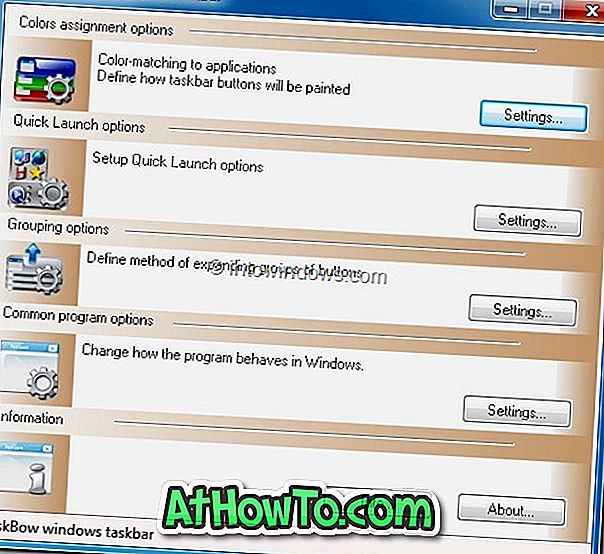
Dies ist eine kostenlose Software, die sowohl für die x86- als auch für die x64-Version von Windows 7 geeignet ist. Um das Programm in Action-Videos zu sehen, besuchen Sie bitte die Homepage der Anwendung.
Hinweis: Wenn Sie TaskBow beenden, sollte die Standard-Windows-Taskleiste sofort angezeigt werden. Wenn die Standard-Taskleiste nicht angezeigt wird oder wenn in der Taskleiste keine angehefteten Elemente angezeigt werden, starten Sie den Explorer-Prozess im Task-Manager erneut.
TaskBowFree herunterladen [Via]














